
Anche se cambiare il carattere del browser potrebbe non essere il problema più urgente, a volte è divertente apportare una modifica. Ecco perché ti insegneremo come cambiare il carattere predefinito in Google Chrome, Mozilla Firefox e Internet Explorer.
Nota: le istruzioni per Chrome e Firefox dovrebbero funzionare in qualsiasi sistema operativo. Ovviamente Internet Explorer funziona solo su Windows, quindi queste impostazioni funzionerebbero solo lì.
Modifica del carattere di Chrome
Per modificare il carattere in Google Chrome, dovrai accedere alle "Impostazioni carattere e lingua". Inizia aprendo il browser, facendo clic sulle tre linee parallele in alto a destra della finestra, quindi fai clic su "Impostazioni".
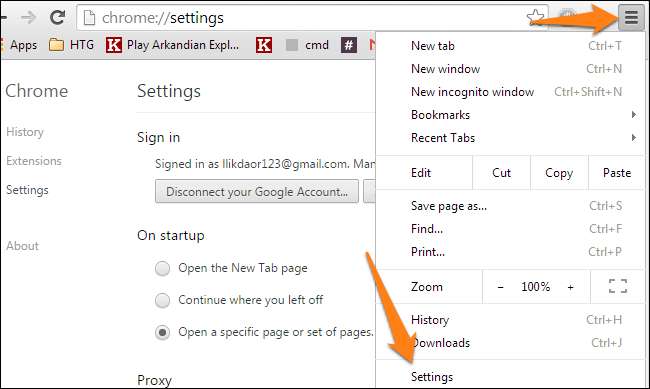
Scorri verso il basso fino ad arrivare alla sezione "Contenuto web" e fai clic su "Personalizza caratteri".

In alternativa, puoi semplicemente inserire chrome: // settings / fonts nel tuo browser e premere "Invio". Ora puoi modificare tutte le impostazioni dei caratteri.
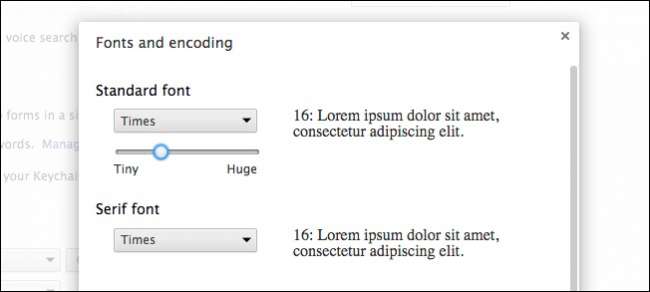
Modificare i caratteri secondo necessità e premere "Fine", quindi riavviare il browser.
Modifica del carattere di Firefox
Se utilizzi Firefox come browser principale, puoi modificare i caratteri in pochi semplici passaggi. Inizia premendo le tre barre orizzontali nell'angolo in alto a destra del browser, quindi seleziona "Opzioni".
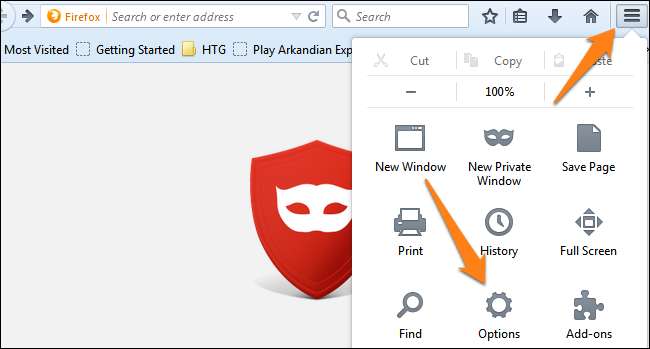
Successivamente, sarà necessario fare clic sulla scheda "Contenuto" e selezionare il carattere dall'elenco dei caratteri disponibili nel menu a discesa.

Da questa finestra puoi anche modificare la dimensione del carattere e i colori. Se fai clic sul pulsante "Avanzate", puoi anche modificare le seguenti impostazioni.
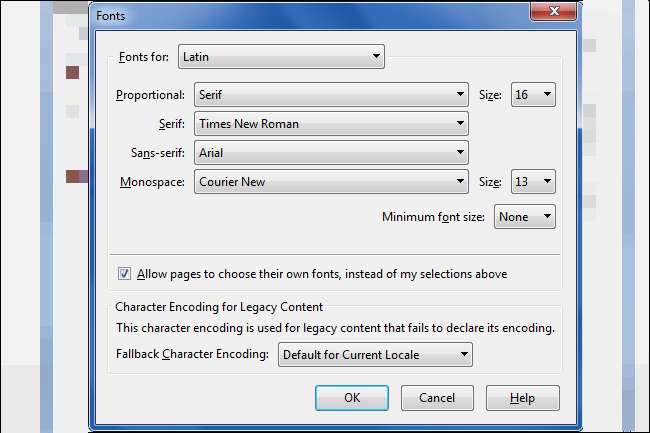
Nota: assicurati di lasciare selezionata la casella "Consenti alle pagine di scegliere i propri caratteri" altrimenti gran parte del Web verrà interrotta. Molti siti, incluso questo, utilizzano icone che vengono effettivamente implementate come caratteri personalizzati.
Modifica del carattere di Internet Explorer
Se sei un utente di IE, puoi anche modificare le impostazioni dei caratteri del tuo browser in pochi semplici passaggi. Inizia premendo il piccolo ingranaggio nell'angolo in alto a destra del browser, quindi fai clic sul pulsante "Opzioni Internet".
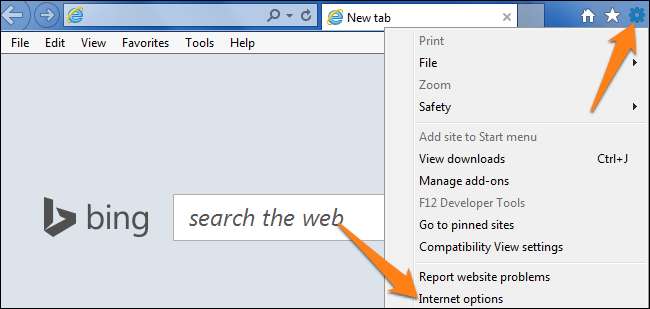
Ora guarda in fondo alla finestra popup e seleziona "Caratteri".
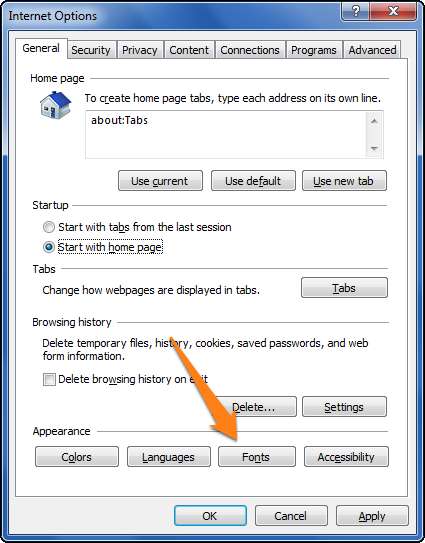
Ora puoi modificare la tua pagina web e i caratteri di testo normale come desideri.
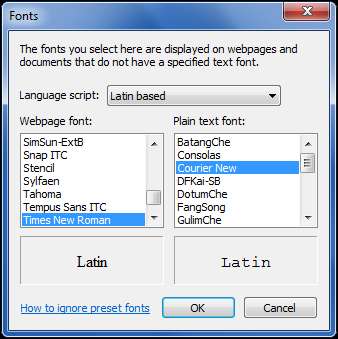
Ci auguriamo che tu abbia trovato utile questo tutorial. Divertiti a sperimentare diversi tipi di carattere e impostazioni con il tuo browser. Trova qualcosa che si adatti alla tua personalità e personalizza il tuo browser.







